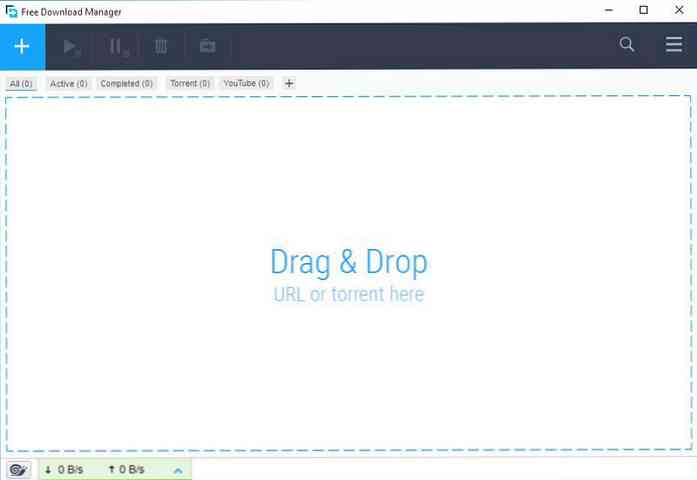12 công cụ Windows miễn phí bạn nên cài đặt [2018]
Bất cứ khi nào tôi nhận được một PC mới hoặc cài đặt lại Windows, tôi dành một hoặc hai giờ để cá nhân hóa và tối ưu hóa nó theo nhu cầu của tôi. Một phần quan trọng của quá trình này là cài đặt các công cụ của bên thứ ba giúp bảo mật, dọn dẹp, quản lý và tối ưu hóa PC của tôi cho trải nghiệm tốt nhất.
Vì vậy, nếu bạn đang tìm cách tối ưu hóa PC Windows mới của mình để có trải nghiệm tốt nhất, tôi biết 12 công cụ Windows miễn phí mà tôi khuyên bạn nên cài đặt trên PC Windows mới ngay khi bạn khởi động nó.
Avast
Bảo vệ PC của bạn bằng phần mềm chống vi-rút là một khởi đầu tốt cho bảo mật PC. Trong 9 năm qua, tôi tin tưởng Avast để bảo vệ PC của tôi khỏi phần mềm độc hại và các mối đe dọa an ninh khác. Giải pháp miễn phí của nó là quá đủ cho một người dùng trung bình vì nó đi kèm với bảo vệ thời gian thực.

Và thành thật mà nói, Avast gần đây đã thêm các tính năng tiên tiến tuyệt vời làm cho nó trở thành một giải pháp phần mềm độc hại hoàn hảo. Sử dụng tài nguyên thấp trong khi chơi game, kiểm soát hành vi ứng dụng, Bảo mật Wi-Fi và bảo mật trực tuyến chỉ là một vài tính năng thú vị mà bạn có thể nhận được với Avast miễn phí.
[Tải xuống Avast]
Trình gỡ cài đặt IObit
Chương trình mặc định của Windows gỡ cài đặt để lại dữ liệu rác sau khi gỡ cài đặt một chương trình. Dữ liệu này chồng chất và lãng phí không gian, và nếu không được chăm sóc kịp thời; Nó sẽ dẫn đến PC chậm hơn và thậm chí lỗi chương trình.

Bắt một trình gỡ cài đặt bên thứ ba tốt là điều bắt buộc trên Windows và tôi khuyên dùng Trình gỡ cài đặt IObit. Công cụ này là thực sự dễ sử dụng và xóa hầu hết các loại dữ liệu rác còn sót lại, bao gồm các mục đăng ký, tệp tích hợp hệ thống, tệp tạm thời và dữ liệu chương trình, v.v..
Nó cũng cho phép bạn loại bỏ hàng loạt chương trình, và nó sẽ tự động trả lời hầu hết các lời nhắc gỡ cài đặt trong quá trình này. Nó cũng có trình quản lý cập nhật Windows và trình quản lý plugin trình duyệt tích hợp.
[Tải xuống Trình gỡ cài đặt IObit]
Không kiểm tra
Nhiều chương trình đi kèm với các chương trình đi kèm thường không được yêu cầu và thậm chí có thể chứa phần mềm độc hại. Và nếu bạn là một trong số đó "nhấp vào tiếp theo tất cả các cách để nút cài đặt" đồng nghiệp, bạn có thể thường xuyên cài đặt rất nhiều thứ vô dụng. Đây là nơi Unchecky có ích.

Bỏ chọn tự động bỏ chọn hoặc từ chối cung cấp cài đặt chương trình đi kèm khi bạn cài đặt chương trình mới.
Chỉ cần cài đặt chương trình và nó sẽ đảm bảo bạn không cài đặt bất cứ thứ gì không mong muốn ngoài chương trình chính. Mặc dù tôi vẫn sẽ khuyên bạn nên kiểm tra cẩn thận các chương trình trong khi cài đặt để đảm bảo bạn từ chối một đề nghị mà Uncheck có thể đã bỏ lỡ (tuy nhiên chưa bao giờ xảy ra với tôi).
[Tải xuống không kiểm tra]
Máy giải mã PC
Nếu bạn đã mua một PC mới từ một nhà sản xuất, thì rất có thể nó sẽ có các ứng dụng của bên thứ ba được cài đặt sẵn (hay còn gọi là bloatware). Trong hầu hết các trường hợp, bạn không cần những ứng dụng này (ít nhất, tôi chưa từng làm). Nếu bạn không muốn các ứng dụng của bên thứ ba này và muốn loại bỏ chúng trong một lần, thì PC Decrapifier là công cụ bạn cần.

Chương trình sẽ tìm kiếm trên PC của bạn các chương trình bloatware đã biết và cung cấp cho bạn tùy chọn xóa chúng. Bạn chỉ cần chọn những thứ bạn không muốn và PC Decrapifier sẽ gỡ cài đặt chúng.
[Tải xuống bộ giải mã Pc]
EagleGet
Trình quản lý tải xuống của trình duyệt của bạn rất hạn chế. Nó sẽ không cung cấp cho bạn toàn quyền kiểm soát các bản tải xuống của bạn hoặc thậm chí cung cấp tốc độ tối ưu. Vậy một quản lý tải xuống của bên thứ ba kinda trở thành một điều cần thiết.

Tôi đã từng ca ngợi Trình quản lý tải xuống miễn phí, nhưng gần đây tôi đã thay thế nó bằng trình quản lý tải xuống EagleGet. Nó có một giao diện đơn giản và đẹp mắt và hỗ trợ rộng rãi cho các giao thức tải xuống.
Tương tự như các trình quản lý tải xuống khác, nó cung cấp tốc độ tải xuống tối đa bằng cách sử dụng công nghệ đa luồng và kiểm soát hoàn toàn các lượt tải xuống, bao gồm tạm dừng / tiếp tục, tải xuống lập lịch và quản lý hàng đợi, v.v. Trên hết, nó kiểm tra các bản tải xuống để tìm virus và có khả năng làm mới các liên kết tải xuống đã hết hạn.
[Tải xuống EagleGet]
FBackup
Việc sao lưu dữ liệu của bạn là cần thiết ngay từ khi bạn khởi động PC lần đầu tiên. Bất kỳ tham nhũng hệ thống hoặc thiệt hại vật lý có thể dẫn đến mất dữ liệu của bạn. Mặc dù có rất nhiều Trực tuyến và ngoại tuyến công cụ sao lưu dữ liệu, nhưng FBackup làm tôi kinh ngạc với chức năng đơn giản của nó. Công cụ sao lưu hoàn toàn miễn phí này đã chết đơn giản để sử dụng và cho phép bạn tạo cả bản sao lưu trực tuyến và ngoại tuyến.

Để sao lưu ngoại tuyến, bạn chỉ cần cho biết vị trí nguồn, vị trí đích và lịch biểu và phần còn lại được xử lý bởi FBackup. Sao lưu trực tuyến có thể được thực hiện vào tài khoản Google Drive của bạn và quá trình này giống như sao lưu ngoại tuyến. Nó cũng có plugin cho các ứng dụng phổ biến để sao lưu đầy đủ dữ liệu của họ mà không có lỗi.
[Tải xuống FBackup]
tuôn ra
Nếu hầu hết thời gian của bạn dành cho PC, đặc biệt là vào ban đêm; sau đó bạn cần lấy f.lux. Công cụ này là một bộ điều chỉnh màu màn hình loại bỏ ánh sáng xanh của màn hình vào ban đêm được biết đến với việc tạo ra các vấn đề về giấc ngủ và căng thẳng mắt.

Theo mặc định, nó tạo màn hình màu cam (y) giúp làm dịu đôi mắt của bạn và giúp bạn làm việc dễ dàng vào ban đêm. Và khi bạn đã hoàn thành, bạn cũng sẽ không gặp vấn đề gì khi ngủ.
Giấc ngủ không phải là vấn đề đối với tôi, nhưng f.lux giúp làm cho màn hình PC của tôi dễ nhìn. Nó yêu cầu vị trí thành phố của bạn để xác định thời gian ngày / đêm và tự động điều chỉnh màn hình hiển thị theo thời gian. Lúc đầu, màn hình có vẻ hơi lạ, nhưng sau 2-3 ngày sử dụng, bạn sẽ thấy lợi ích của nó.
[Tải xuống f.lux]
Nghe
Gần đây tôi đã yêu công cụ tuyệt vời này và đây sẽ là công cụ đầu tiên tôi sẽ cài đặt trên mọi PC mới của mình. Theo như tôi có thể thấy. Listary là trình quản lý tệp, trình tìm tệp, trình khởi chạy ứng dụng và công cụ truy cập nhanhNỗi buồn.
Nó chỉ đơn giản là làm rất nhiều mà tôi thậm chí không chắc chắn loại công cụ này thuộc về loại nào. Nhưng theo như trang web của nó nói, đó là một công cụ tìm kiếm cho Windows tương tự như tìm kiếm tích hợp trong Windows.

Danh sách cho phép bạn tìm thấy hầu hết mọi thứ trên PC của bạn ngay lập tức chỉ cần gõ những gì bạn cần (không cần mở công cụ trước). Cho dù các tệp, cài đặt, thư mục hoặc ứng dụng của nó, nó có thể mở mọi thứ. Tốc độ và dễ dàng truy cập của nó là những gì tôi ấn tượng rất nhiều, nhưng nó là tổng thể rất mạnh mẽ với tuyệt vời tùy chọn tùy chỉnh (mà tôi vẫn đang khám phá).
Đối với tôi, nó hoạt động tốt hơn nhiều so với Cortana trên Windows 10 khi có liên quan đến tìm kiếm và nó cũng rất nhẹ.
[Tải xuống danh sách]
Đầu phát VLC
Không quan trọng bạn đang sử dụng phiên bản Windows nào, trình phát phương tiện mặc định chỉ đơn giản là hôi thối. Nó có hỗ trợ định dạng rất hạn chế. Thay vào đó, tôi sử dụng trình phát phương tiện VLC, đơn giản vì nó có nhiều nhất hỗ trợ rộng rãi cho các định dạng phương tiện truyền thông (không bao giờ làm tôi thất vọng) và nó có thể tùy biến đáng kinh ngạc.

Bạn có toàn quyền kiểm soát các tùy chọn âm thanh, video, phụ đề và đồng bộ hóa. Giao diện của nó cũng có khả năng tùy biến cao và bạn có được các chủ đề tuyệt vời để làm cho nó trông tuyệt vời hơn nữa. Ngoài ra, nó có hàng tá tiện ích bổ sung có sẵn để tăng cường hơn nữa chức năng của nó.
[Tải xuống trình phát phương tiện VLC]
7-Zip
Công cụ nén tích hợp trong Windows rất hạn chế và nó không cung cấp cho bạn tùy chọn nào khác ngoài nén và giải nén. Tôi cần nén và giải nén các tệp hàng ngày, nhưng ngay cả khi bạn không cần phải làm điều đó thường xuyên, việc có được một công cụ nén tốt vẫn rất quan trọng.
7-Zip là một công cụ mạnh mẽ cung cấp khả năng kiểm soát tuyệt vời đối với việc nén và giải nén của bất kỳ loại tập tin.

Nó cho phép bạn chọn từ nhiều loại phương pháp nén và mức độ nén. Bạn cũng có thể mã hóa dữ liệu của bạn với mã hóa AES 256-bit mạnh mẽ và tạo kho lưu trữ dữ liệu bảo vệ và cập nhật chúng khi cần.
Hơn nữa, nó cũng làm cho nó dễ dàng để giải nén hàng loạt và hỗ trợ tất cả các loại định dạng nén. Tất cả các tính năng này là cần thiết nếu bạn định nén hoặc giải nén tập tin.
[Tải xuống 7-Zip]
CCleaner
Một trong những công cụ dọn dẹp PC tốt nhất và phải có người bạn đồng hành cho bất kỳ người dùng PC nào. CCleaner giúp bạn xóa tất cả các loại rác khỏi PC của bạn, bao gồm các tệp tạm thời, bộ đệm, tệp rác trình duyệt, và nhiều hơn nữa. Điều này giúp giữ cho PC của bạn sạch sẽ và ngăn PC chậm lại. Tôi dọn dẹp PC của mình bằng CCleaner ít nhất một lần một tháng và luôn có hơn 500mb rác sẵn sàng để xóa.

Tôi cũng sẽ khuyên bạn nên kiểm tra CCEnhancer. Đây là một tiện ích bổ sung dành cho CCleaner, bổ sung hàng tấn tùy chọn làm sạch mới trong CCleaner để giúp bạn tận dụng tối đa.
[Tải xuống CCleaner]
Tải xuống trình duyệt của bên thứ ba
Internet Explorer không bao giờ được khuyến nghị để duyệt web, vì vậy cài đặt trình duyệt của bên thứ ba rất quan trọng trên một máy mới. Mặc dù nếu bạn đang dùng Windows 10, thì Microsoft Edge có thể hoạt động tốt với bạn.
Hiện tại có 3 trình duyệt bên thứ ba chính, Chrome, Firefox, và Opera. Chrome nhanh và được coi là trình duyệt an toàn nhất. Tương tự, Opera nhẹ, nhanh và đi kèm với vô số tính năng độc đáo. Và Firefox được biết đến vì tôn trọng quyền riêng tư của bạn.
Cuối cùng, nó phụ thuộc vào nhu cầu của bạn là gì khi duyệt web. Lựa chọn của bạn và không phụ thuộc vào Internet Explorer.
Suy nghĩ cuối cùng
Có nhiều công cụ tuyệt vời khác cũng có thể giúp PC hoạt động trơn tru, nhưng đây là một số công cụ tốt nhất và tất nhiên, những công cụ yêu thích của tôi. Các công cụ trên cũng có các lựa chọn thay thế tốt nếu bạn không thích một chương trình cụ thể. Vì vậy, hãy xem nếu bạn có thể tìm thấy một cái gì đó phù hợp với nhu cầu của bạn.
Những công cụ nào bạn cài đặt trên PC mới của bạn? Hãy chia sẻ với chúng tôi trong các ý kiến.